[삼]
어떤 시점에서 당신은 당신을 다시 시작해야합니다 Windows 11. 문제를 해결하려면 PC, 업데이트를 설치하고, 설치를 완료하거나, 그렇지 않으면. "재시작"옵션을 자주 볼 수 있습니다 업데이트 할 때 , 여기에 PC를 수동으로 다시 시작할 수있는 몇 가지 다른 방법이 있습니다.
관련된: Windows 11 또는 Windows 10 PC를 켜는 방법
시작 메뉴에서 전원 단추를 사용하십시오
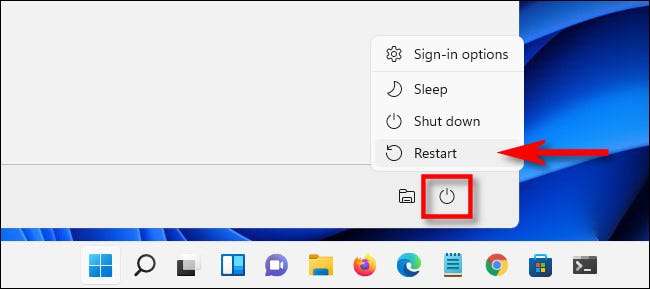
재시작 할 수있는 가장 빠르고 명백한 방법 중 하나는 메뉴를 시작하다 ...에 시작하려면 작업 표시 줄에서 "시작"버튼을 클릭하십시오. 시작 메뉴가 열리면 메뉴의 오른쪽 하단 모서리에있는 전원 단추를 누릅니다. 팝업 메뉴에서 "다시 시작"을 선택하십시오. PC가 종료되고 다시 시작됩니다.
관련된: Windows 11의 새로운 시작 메뉴가 다르게 작동하는 방법은 다음과 같습니다.
시작 메뉴를 마우스 오른쪽 단추로 클릭하십시오

숨김을 사용하여 Windows 11을 다시 시작할 수도 있습니다 전원 사용자 메뉴 ...에 액세스하려면 키보드의 Windows + X를 눌러 "시작"버튼을 마우스 오른쪽 단추로 클릭하십시오. 메뉴가 나타나면 "종료 또는 로그 아웃"을 클릭 한 다음 "다시 시작"을 선택하십시오. PC가 즉시 다시 시작됩니다.
관련된: Windows 10의 숨겨진 전원 사용자 메뉴에 액세스하는 방법
Alt + F4를 누릅니다
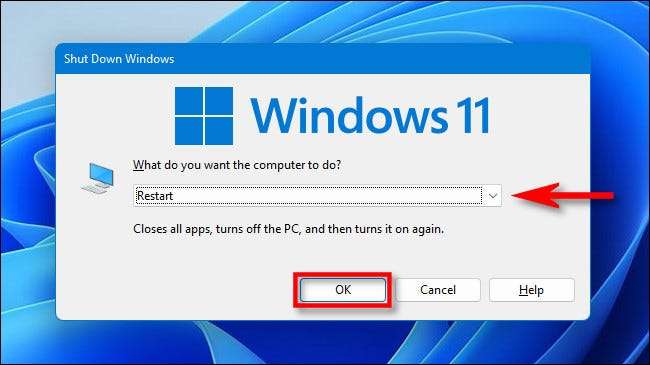
또는 사용자가 알고있는 사람들이 아는 특별한 메뉴 창으로 컴퓨터를 다시 시작할 수 있습니다. 첫째, 모든 창을 닫거나 최소화하십시오. 바탕 화면을 클릭 한 다음 키보드의 Alt + F4 키를 누릅니다. 나타나는 "Windows 종료"창에서 드롭 다운 메뉴를 사용하여 "다시 시작"을 선택하십시오. 그런 다음 "확인"을 클릭하십시오.
명령 행을 사용하십시오
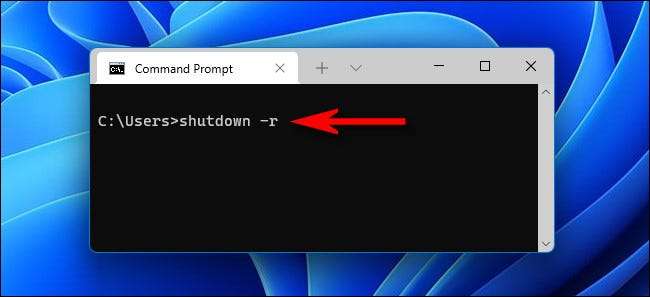
또한 명령 프롬프트 또는 PowerShell에 액세스 할 수있는 경우 PC를 다시 시작하는 빠른 방법이 있습니다. 첫째, 개방 Windows 터미널 시작에서 "터미널"을 검색하여 앱 아이콘을 클릭합니다. 명령 프롬프트에서 "shutdown -r"을 입력하고 Enter를 누르십시오. 경고 메시지가 표시되면 "닫기"를 클릭하십시오. PC가 종료되고 60 초 후에 다시 시작됩니다.
관련된: Windows 11에서 시작할 때 Windows 터미널을 시작하는 방법
Windows Update에서 업데이트 및 다시 시작하십시오

사용 가능한 업데이트가 있고 다시 시작하려면 Windows + I을 눌러 설정을 열어 세로 막대에서 "Windows Update"를 선택하십시오. "Windows Update"설정에서 "업데이트 확인"을 클릭하고 사용할 수있는 경우 "지금 다시 시작"을 클릭하여 PC를 설치하고 PC를 다시 시작할 수 있습니다. PC 의지 업데이트를 자동으로 설치합니다 다시 시작하십시오.
관련된: Windows 11을 업데이트하는 방법
Ctrl + Alt + Delete 또는 로그인 화면 사용
마지막으로 Ctrl + Alt + Delete 메뉴에서 쉽게 다시 시작할 수 있습니다 (해당 키 조합을 누를 때 나타나는 경우) 또는 로그인 화면이 나타납니다. 두 화면에서 오른쪽 하단 모서리에있는 전원 아이콘을 클릭 한 다음 팝업하는 작은 메뉴에서 "다시 시작"을 선택하십시오. Windows 11이 PC를 다시 시작하면 시간이 없어 비즈니스로 돌아갑니다.
오히려 Windows 11 PC를 종료 하시겠습니까? 걱정하지 마십시오. 우리는 당신을 도울 수있는 가이드가 있습니다 끄다 그리고 켜다 너의 컴퓨터.
관련된: Windows 11 PC를 끄는 방법







